
发布时间:2017-11-13 15: 20: 47
电子相册有很多种类,优雅的、酷炫的、动感的、清新的、暗黑的,自然也有轻快活泼的。今天小编就为大家带来一个轻快活泼的电子相册制作教程。下面先查看下视频效果。
电子相册视频制作软件一直是比较受到用户喜爱的软件,如果大家对上面的视频有兴趣的话,可以查看下面的视频教程。

图1:轻松欢快电子相册
会声会影轻松欢快电子相册制作教程
视频里用到的图片大多是网上下载的素材为主,建议大家可以使用自己拍摄的写真。遮罩素材点击会声会影遮罩素材下载。

图2:图片素材
《Everybody》,小编非常喜欢的一首小清新的歌曲,节奏清晰明朗,英文的调调,充满了小资情趣。
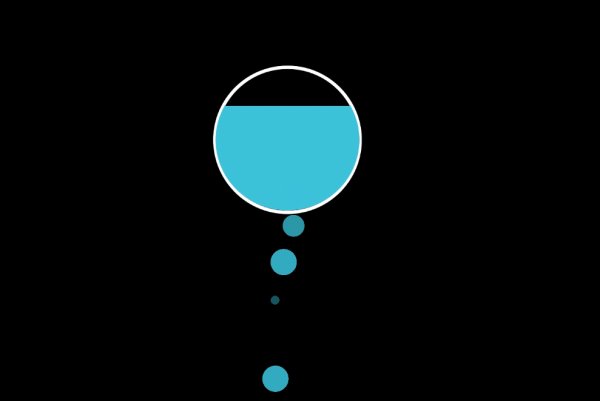
图3:片头效果
1)视频的开头是水滴向上将圆形慢慢填满的效果。主要通过自定义动作来实现。
2)Ps制作一个镂空的圆形,白色的描边,保存为png图片后,将镂空的圆形部分填充上蓝色。将白色镂空圆形添加至覆叠轨,调整至合适大小,在素材的前端添加一个转场效果。
3)导入制作好的蓝色圆形,设置同样大小,通过修建滤镜给视频做出从上到下出现的效果。
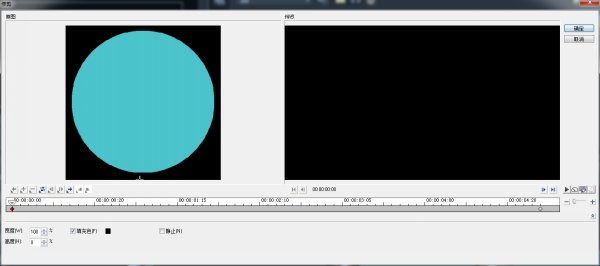
图4:修建滤镜设置
4)接下来增加若干个覆叠轨,将蓝色圆形缩小,通过自定义动作设置出不断向上涌动的样式。
5)最后添加上文字就可以了。
1)导入第一张图片只覆叠轨,调整至屏幕大小,为视频添加移动和缩放滤镜。
2)在图片下方的覆叠轨上,添加同样的一张照片,为图片添加一个视频遮罩。
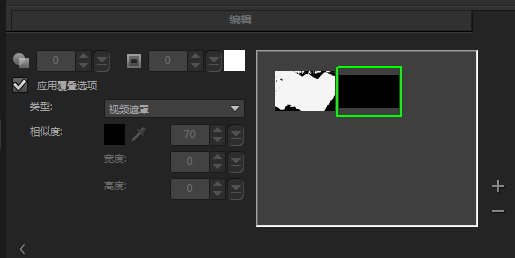
图5:添加视频遮罩
3)导入制作好的暂停图标,设置从上飞入的效果,添加运动曲线。在下方的轨道添加一张白色色块,色块的运动建议在图标飞到位置后飞入。
4)添加文字。
1)导入一张图片,添加自定义动作,为图片添加从上面进入的效果,接下来添加同样一张图片,设置从下面飞入的效果。
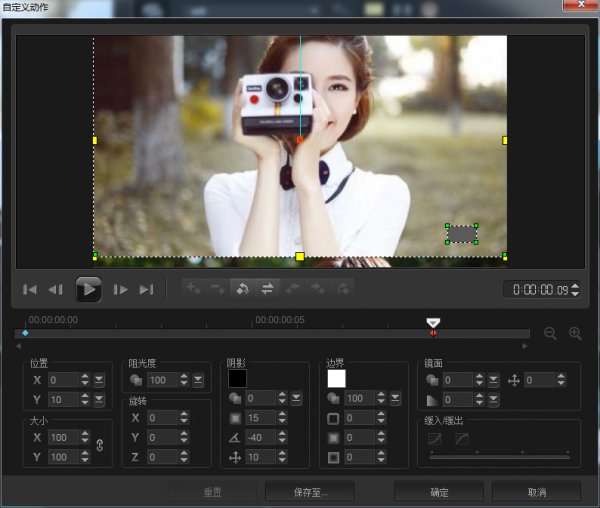
图6:自定义动作设置
2)复制上面的两张图片至下方的覆叠轨,位置错开,第一张图片和第二张图片对齐。
3)继续复制两张图片至第三个覆叠轨,第一张图片和第二个覆叠轨上的图片对齐即可。
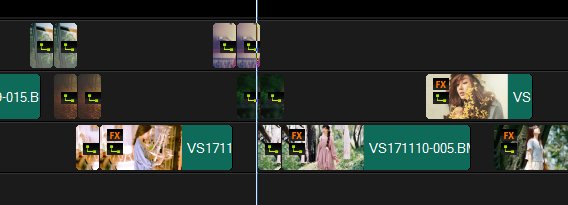
图7:素材排列
视频的制作主要要根本背景音乐的节奏,最后一段的图片停留时间比较短,也是通过自定义动作设置的。不熟悉自定义动作的小伙伴可以查看自定义动作使用详解。
最后,小编插播一则通知,会声会影X9让利促销活动将于11月17日截止,准备购买的小伙伴抓紧时间。扫描关注下方二维码,获取更多资讯。
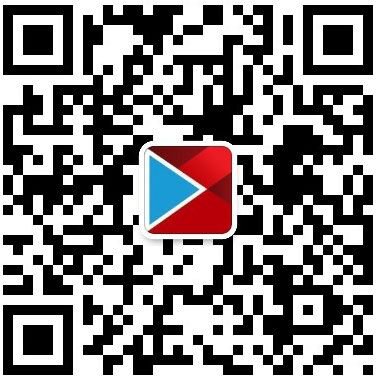
图8:会声会影微课堂二维码
文章内容为原创,转载请注明出处:http://www.huishenghuiying.com.cn/video/happy-xc.html
展开阅读全文
︾
想要知道一款视频编辑软件是否合适自己,以及是否可以在自己的电脑上正常运行,我们一般会下载该软件的试用版进行体验。那么有关,会声会影有试用版吗,会声会影试用到期后怎么办呢,本文将进行详细介绍。
查看详情新手在学习视频剪辑的初期,需要花费大量精力去熟悉剪辑软件的基础功能。而软件挑选本身没有对错可言,适合自己的才是最好的。因此,本文仅从事实与中立角度出发,不对软件进行任何刻意的褒贬,评测目前市面上比较常见的5款视频剪辑软件(文末附:几个好用的免费素材下载站点)。
查看详情简单上手的视频软件能够帮助用户在入门初期少走弯路,节约视频制作时间,下面小编就为大家以下面的这款操作简单,功能强大的视频制作软件为例,来为大家演示下如何短时间内做出高质量的视频吧。
查看详情爱情是两个人缔结婚姻的一项重要条件,执子之手,与子偕老,共同打造属于自己的甜蜜家庭,尤其是婚礼上对着对方说出那句我愿意的时候,更是对两个人的爱情许下了一声的承诺。今天就为大家分享一个婚礼视频模板。
查看详情